جدول محتوایی
پرکاربردترین دستورات Run در ویندوز که باید بدانید
همانطور که میدانید سریع ترین و آسان ترین روش برای اجرای بسیاری از ابزارهای ویندوز توسط صفحه کلید ، استفاده از دستورات Run است. در این پست به معرفی پرکاربردترین دستورات Run در ویندوز میپردازیم.
اجرای RUN
دکمه های Win + R را روی صفحه کلید خود فشار دهید تا پنجره Run باز شود و هر یک از دستورات زیر را برای دسترسی به ابزار مربوطه وارد کنید.
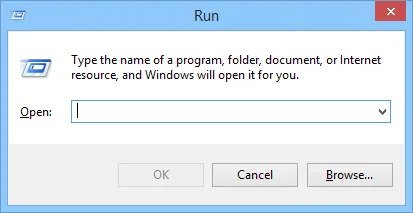
دستور services.msc
هنگامی که services.msc را وارد می کنید و دکمه Enter را فشار می دهید ، برنامه Windows Services باز می شود که می توانید به راحتی هر یک از سرویس ها را به صورت جداگانه شروع ، متوقف و پیکربندی کنید. این برنامه وقتی می خواهید سرویسی را تغییر دهید بسیار مفید است.
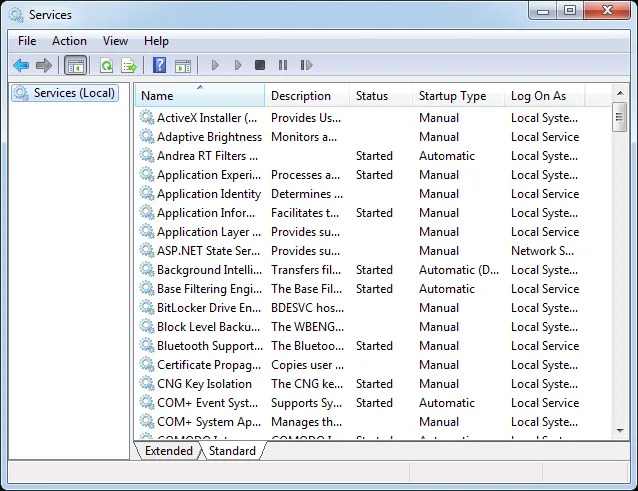
دستور mstsc
با وارد کردن mstsc در پنجره Run ، برنامه Remote Desktop Connection باز می شود که به شما امکان می دهد از طریق شبکه محلی یا از طریق اینترنت به سایر رایانه های ویندوز متصل شوید.
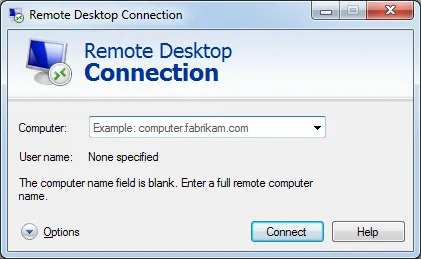
دستور msinfo32
اگر می خواهید اطلاعات سیستم خود را به سرعت دریافت کنید ، از دستور msinfo32 بهره ببرید. در یک نگاه ، تمام جزئیات سیستم ، از جمله منابع سخت افزاری و نرم افزاری را نمایش می دهد.
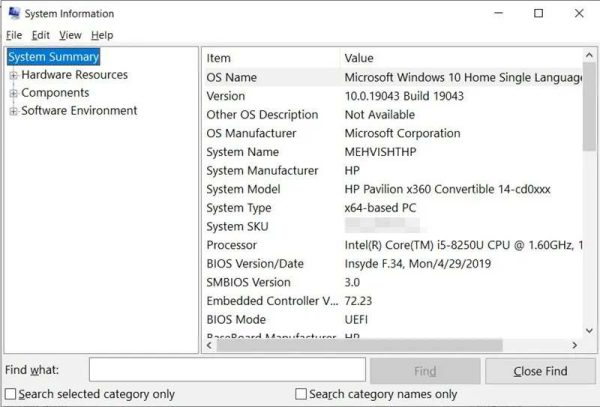
دستور compmgmt.msc
برنامه مدیریت کامپیوتر جایی است که می توانید تقریباً به همه ماژول های پیشرفته ویندوز مانند Event Viewer ، Shared Folder ، ابزارهای سیستم و غیره دسترسی پیدا کنید.
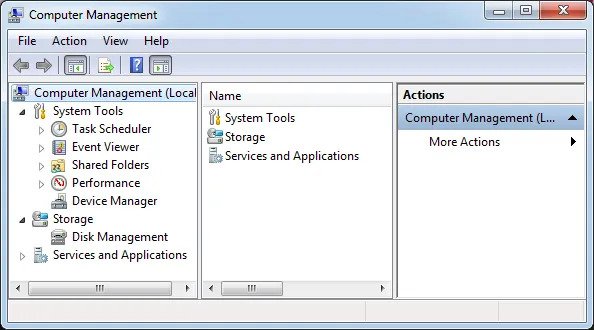
دستور cleanmgr
این دستور به شما امکان می دهد ابزار Windows Disk Cleanup را باز کنید. پس از باز شدن ، کافی است درایو مورد نظر خود را برای پاکسازی انتخاب کرده و روی دکمه OK کلیک کنید.
دستور eventvwr.msc
ابزار Windows Event Viewer جایی است که ویندوز همه پیام های نظارت و عیب یابی را ذخیره می کند. می توانید از این دستور برای دسترسی سریع به برنامه Event Viewer استفاده کنید.
دستور control
هر کاربر ویندوز چیزهایی را در مورد کنترل پنل ویندوز می داند. با استفاده از این دستور می توانید به سرعت به کنترل پنل دسترسی پیدا کنید.
دستور sdclt
این دستور پنجره Backup and Restore را باز می کند که به شما امکان می دهد برنامه پشتیبان گیری را به سرعت تنظیم کرده یا هر یک از نسخه های پشتیبان قبلی خود را بازیابی کنید.
دستور mmc
Microsoft Management Console (MMC) یک ماژول پیشرفته ویندوز است که عمدتا برای مدیران سیستم و کاربران قدرتمند طراحی شده است ، زیرا تمام ابزارهای مورد نیاز برای پیکربندی و نظارت بر سیستم ویندوز را در خود جای داده است.
دستور resmon
هر زمان که می خواهید نحوه استفاده از منابع سیستم خود را بررسی کنید ، کافی است از این دستور resmon استفاده کنید و همه چیز را از CPU گرفته تا دیسک و شبکه را نمایش می دهد.
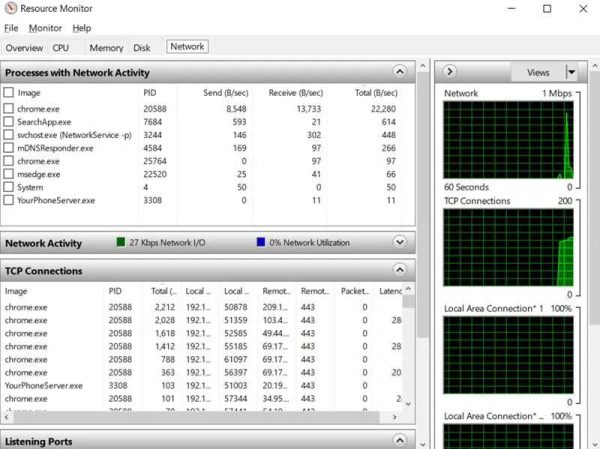
دستور Calc
اگر می خواهید برنامه ماشین حساب ویندوز را سریع باز کنید ، تایپ calc در پنجره ران ساده ترین راه برای انجام این کار است.
دستور cmd
حتی کاربران ویندوز گاهی اوقات باید با خط فرمان برخورد کنند. با استفاده از این دستور ، می توانید به سرعت خط فرمان را بدون دسترسی مدیر باز کنید.
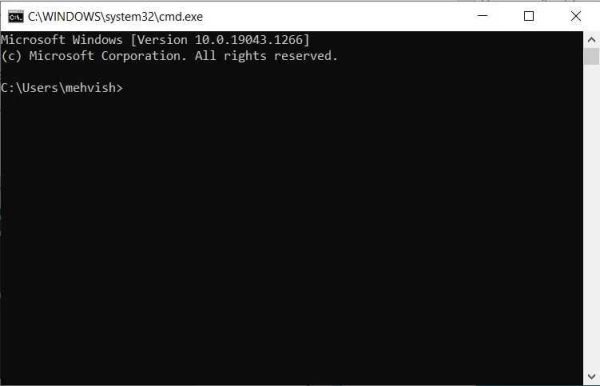
بیشتر بخوانید :
- معرفی 5 دستور مفید در CMD
- 8 دستور CMD برای مدیریت شبکه های بی سیم در ویندوز
- نحوه پیدا کردن آدرس آی پی از طریق cmd
دستور powerhell
اگر cmd برای شما خیلی قدیمی است ، ممکن است بخواهید PowerShell را امتحان کنید. کافی است این فرمان را در پنجره Run تایپ کنید تا PowerShell خود را بدون دسترسی مدیر باز کنید.
دستور gpedit.msc
Group Policy Editor در ویندوز به شما امکان می دهد خط مشی های مختلف ویندوز یک رایانه را تنظیم و ویرایش کنید. از آنجا که Group Policy Editor یک ابزار پیشرفته است و دسترسی به آن پیچیده است ، این دستور Run ساده ترین راه برای دسترسی به آن است. با این حال ، این دستور فقط بر روی نسخه Windows 10 Pro کار می کند.
دستور ncpa.cpl
کاربر اینترنت بودن به این معناست که باید با مشکلات گاه به گاه شبکه برخورد کنید و یکی از راه های عیب یابی اتصال به شبکه ، دسترسی به آداپتورهای شبکه است. برای دسترسی به همه آداپتورهای شبکه خود ، می توانید از این دستور Run استفاده کنید.
دستور perfmon.msc
اگر می خواهید عملکرد ویندوز خود و جلوه های برنامه هایی را که اجرا می کنید کنترل کنید ، اجرای Performance Monitor داده های کافی را ارائه می دهد. با استفاده از این دستور می توانید به Performance Monitor دسترسی پیدا کنید.
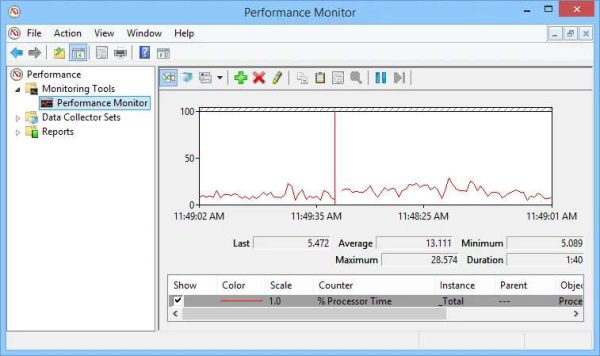
دستور powercfg.cpl
ویندوز طیف وسیعی از گزینه های پاور برای مقابله با مصرف برق رایانه شما دارد و با استفاده از این دستور می توانید به تمام گزینه های Power دسترسی پیدا کنید.
دستور appwiz.cpl
با استفاده از این دستور می توانید به سرعت به پنجره Programs and Features دسترسی پیدا کنید که در آن می توانید برنامه های نصب شده خود را به سرعت حذف نصب کنید.
دستور devmgmt.msc
Windows Device Manager جایی است که می توانید همه دستگاه های سخت افزاری خود را مدیریت کنید و می توانید از این دستور Run برای دسترسی سریع به آن استفاده کنید. همچنین می توانید از دستور hdwwiz.cpl استفاده کنید.
دستور regedit
از دستور Regedit می توان برای دسترسی به رجیستری ویندوز استفاده کرد که یک پایگاه داده است و کلیه پیکربندی ها و تنظیمات یک سیستم عامل و برنامه های نصب شده را میزبانی می کند.
دستور Msconfig
Windows System Configuration جایی است که می توانید چیزهای مختلف را ویرایش کنید ، مانند گزینه های بوت ، startup options ، سرویس ها و غیره. می توانید از این دستور Run برای دسترسی به پنجره System Configuration استفاده کنید.
دستور sysdm.cpl
اگر می خواهید به پنجره System Properties دسترسی پیدا کنید ، با استفاده از این دستور آن را باز می کند.
دستور firewall.cpl
اگر می خواهید فایروال ویندوز خود را مدیریت یا پیکربندی کنید ، می توانید از این دستور Run برای دسترسی سریع به پنجره فایروال استفاده کنید.
دستور taskmgr
این دستور ابزار Task Manager را راه اندازی می کند که برنامه ها ، خدمات و فرآیندهایی را که در حال حاضر در رایانه شما در حال اجرا هستند نمایش می دهد. همچنین به شما امکان می دهد عملکرد رایانه خود را از نظر استفاده از CPU ، حافظه ، وضعیت شبکه ، استفاده از دیسک و استفاده از GPU نظارت کنید.
دستور charmap
این دستور از برنامه Character Map رونمایی می کند که شامل انواع کاراکترهای خاصی است که در صفحه کلید شما یافت نمی شوند ، مانند حروف برجسته ، نویسه های زبان خارجی و سایر نمادها. به شما این امکان را می دهد که کاراکترهای خاص را در سند خود کپی و جایگذاری کنید یا آن ها را به سادگی به برنامه های سازگار مانند Microsoft Word ، WordPad و غیره بکشید.
دستور shutdown
از این دستور برای خاموش یا ریستارت کردن کامپیوتر استفاده می شود. برای خاموش کردن ، shutdown /s و برای ریستارت ، shutdown /r را تایپ کنید. اگر می خواهید کامپیوتر به طور خودکار پس از مدت زمان مشخص خاموش شود ، عبارت shutdown /s /t seconds را تایپ کنید (به جای secoonds ، تعداد ثانیه ها را به عدد تایپ کنید). برای لغو خاموش شدن برنامه ریزی شده ، shutdown /a را تایپ کنید.
دستور rstrui
اگر نیاز به بازیابی رایانه خود دارید ، از این دستور برای دسترسی سریع به رابط System Restore استفاده کنید ، سپس دستورالعمل های روی صفحه را برای بازیابی رایانه خود دنبال کنید.
از جمله دستورات run که بسیار مفید می باشند می توان به موارد زیر اشاره کرد:
- () – این یکی از دستورات کمتر شناخته شده است. کافی است بک اسلش را در کادر محاوره ای Run وارد کنید تا درایو C باز شود. این یکی از سریعترین راه های دسترسی به درایو C است.
- (.) – این هم یکی دیگر از دستورات کمتر شناخته شده است. برای باز کردن پوشه اصلی کاربر که همه پوشه های محلی دیگر مانند دانلودها ، اسناد ، دسکتاپ ، تصاویر و غیره را در خود جای می دهد ، نقطه را تایپ کنید.
- (..) – هنگامی که این دو نقطه را در پنجره Run اجرا می کنید ، پوشه Users که مستقیماً در درایو C قرار دارد باز می شود.

دنیا و فقط دستور ping خخخخ
واقعا به یه همچین اموزشی نیاز داشتم ممنون
منون از پست خوبتون
ممنونم ازتون
آفرین ممنون
سایت خوبی دارید مطالبش عالیه
عالی عالی ممنون
ایرانیکاسرور همیشه عالی هستید
ممنون خدا قوت